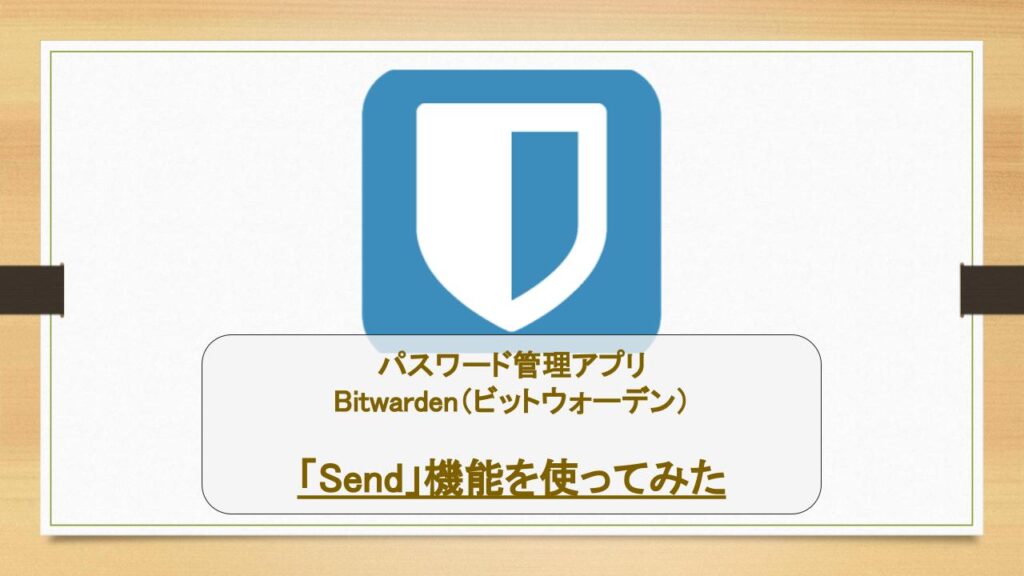無料で使えるパスワード管理アプリBitwarden(ビットウォーデン)「Send」機能について解説します。
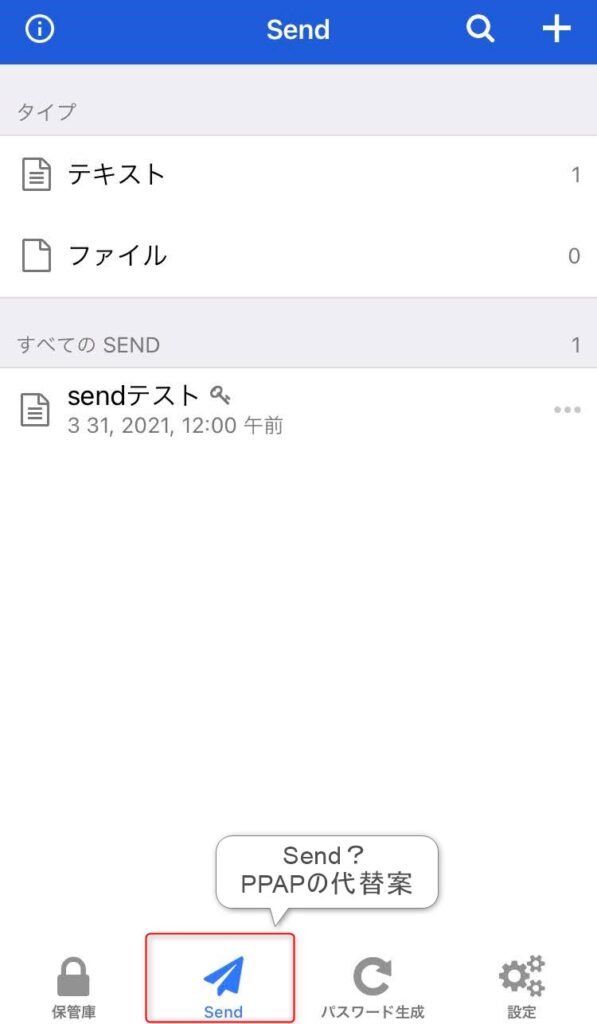
使ってみたところ「なるほど、PPAPの代替案なのね」という結論です。
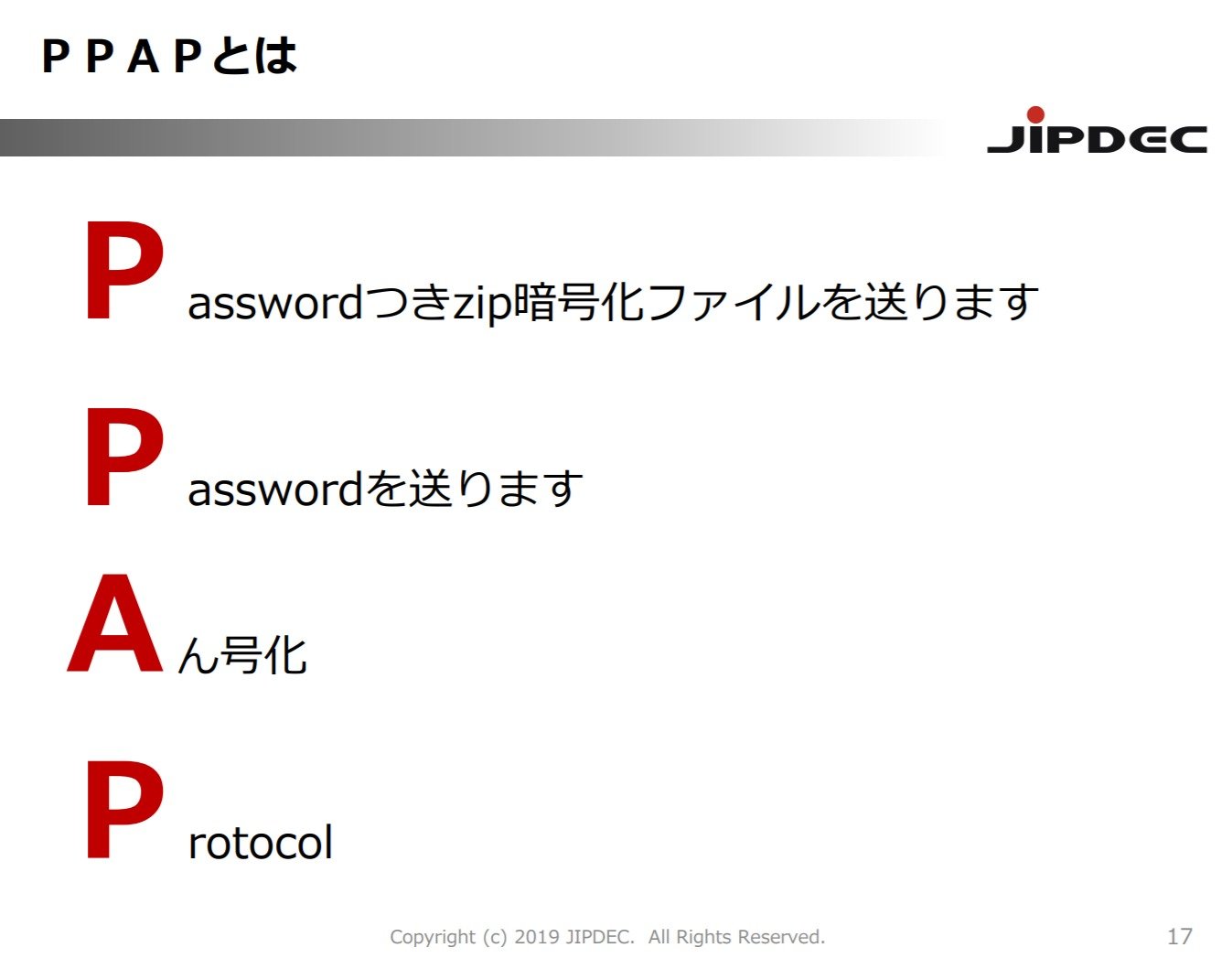
Bitwarden「Send」機能の特徴
「Send」機能に関するBitwarden公式情報まとめ
- 送信制限:100MBまでのテキストまたは添付ファイル
- テキスト文字制限:1,000文字まで
- 削除日:31日以内で設定可
- 有効期限日:制限なさそう
- 新しいパスワード:Sendにアクセスするパスワード
※添付ファイルは有料プレミアム契約が必要です。
秘匿性の高いパスワード管理アプリから、「ファイル」や「テキスト文字」をセキュアに送信できます。
Bitwarden「Send」使い方
iPhoneのBitwardenアプリでの使い方です。
BitwardenのSendを選択
アプリを起動し、「Send」タブから[+]ボタンのSendの追加を押下します。
するとまず、[ファイル]と[テキスト]を選択する画面が表示されました。
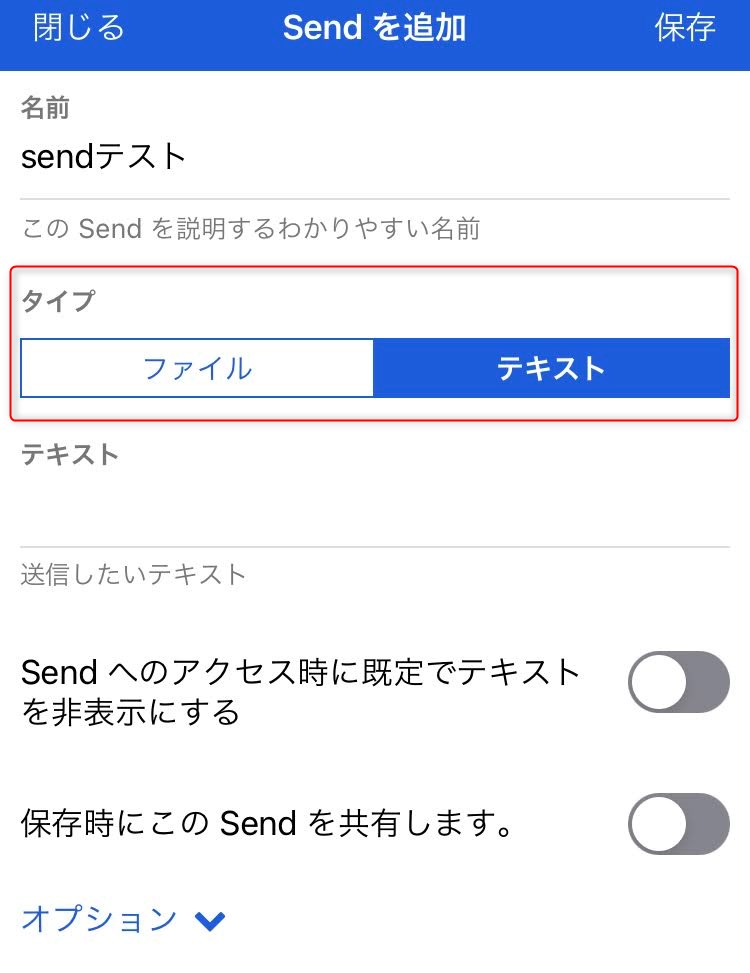
前述通り、Bitwardenでファイル送信は「有料のプレミアム会員」でないと使用できません。
筆者はBitwardenを無料で使っているので、テキストを選択してみました。
BitwardenのSend機能のオプションをみる
- 有効期限
- 最大アクセス数
- パスワード
共有放置による情報漏えい対策として、共有する期間が指定できます。
またアクセス数を指定し、共有リンクの使いまわされるリスクも防げますね。
Bitwarden「Send」で送ってみる
「すべての SEND」表示から、送信するアイテム横[・・・]→[リンクを共有]を選択し、メールアプリを指定し送ってみます。
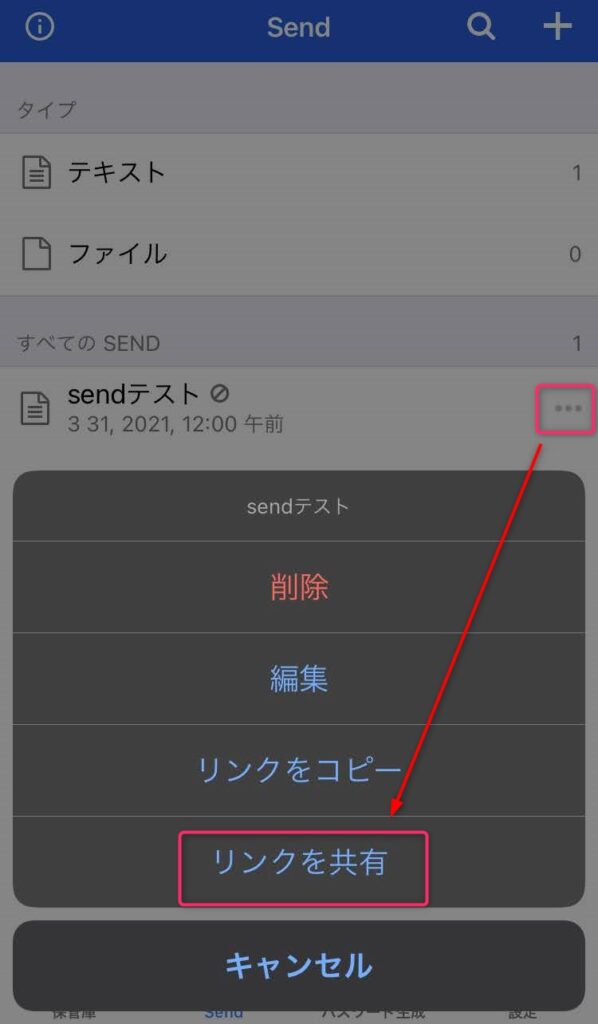
BitwardenのSend受信結果をみてみる
受信したリンクのURLを開くと、次のような表示です。
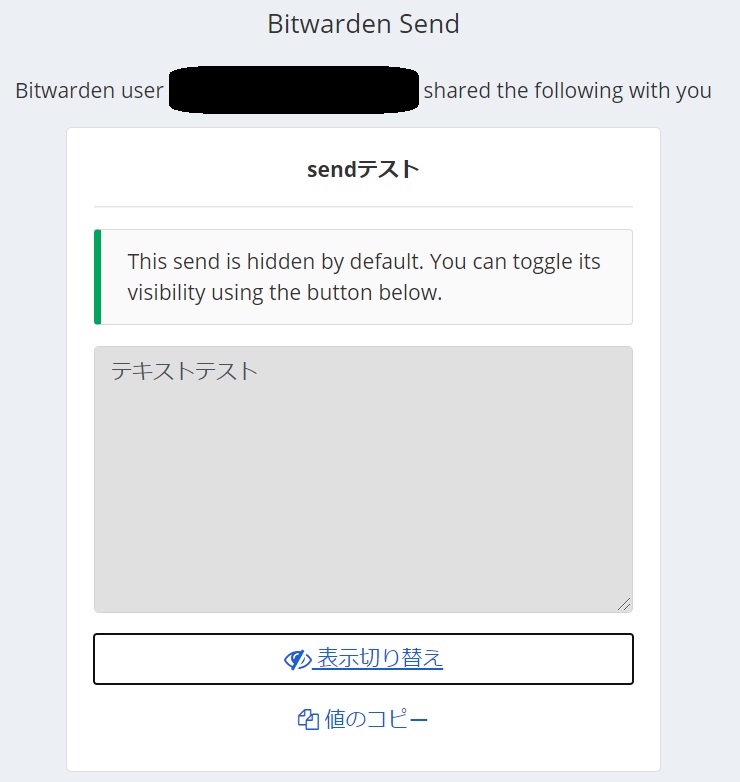
受信側はBitwarden登録不要、Bitwardenアプリのインストールも不要で表示できました。
ファイル送信も同様と推測できます。
まとめ
Bitwardenの「Send」機能の使い方でした。
Bitwardenを無料で使っている場合、ファイルは送信できません。
また有料・無料問わず「テキストが1,000文字以内」制限があります。
因みに、Bitwardenの参考価格です。
■年間10ドル、日本円で約1,000円弱
詳しくはコチラをCHECK
-

Bitwarden「有料と無料の違い」比較表
続きを見る
-

無料パスワード管理アプリ「Bitwarden」の使い方をIT管理プロが解説
続きを見る